如何高效使用WPS合并多个PDF文件并提升工作效率
如何使用WPS将多个PDF合并成一个PDF文件在日常工作和学习中,我们常常需要将多个PDF文档合并为一个,以便于管理和分享。是否曾经因为文件太多而感到困扰?接下来,我们将介绍几种简单的方法,帮助你轻松实现PDF合并,一步到位,解决你的烦恼。
方法一:使用WPS PDF工具合并1. 打开WPS Office,点击顶部菜单中的“PDF”选项。
2. 选择“合并PDF”功能。
3. 点击“添加文件”,选择你需要合并的PDF文档。
4. 调整文件顺序(如有需要),然后点击“合并”按钮。
5. 选择保存位置,并命名新文件,最后点击“保存”即可。
方法二:使用WPS在线合并工具1. 打开WPS官网,找到在线PDF合并工具。
2. 点击“上传文件”,将需要合并的PDF文档上传。
3. 确认文件顺序,点击“合并”按钮。
4. 下载合并后的PDF文件,保存到本地。
方法三:使用WPS移动端合并PDF1. 在手机上打开WPS应用,登录你的账户。
2. 在首页选择“PDF”功能。
3. 点击“合并PDF”,选择要合并的文件。
4. 调整文件顺序,点击“合并”按钮。
5. 保存合并后的文件到手机或云端。
希望上述方法能够帮助到你!如果你有其他想法或解决方案,欢迎分享你的经验和问题,让我们一起交流!更多模板可点击下方图片下载WPS查看
本文编辑:贰拾贰,来自加搜AIGC